- Outeur Jason Gerald [email protected].
- Public 2024-01-15 08:08.
- Laas verander 2025-01-23 12:05.
Hierdie wikiHow leer u hoe u USB -poorte op 'n rekenaar kan deaktiveer. Terwyl dit nuttig is, hou USB -poorte ook 'n veiligheidsrisiko in as dit op 'n gedeelde rekenaar aktief bly. U kan poorte uitskakel via die Device Manager- en Register -editor -programme op Windows -rekenaars. Ongelukkig is daar geen betroubare manier om USB -poorte op Mac -rekenaars uit te skakel nie.
Stap
Metode 1 van 2: Gebruik toestelbestuurder
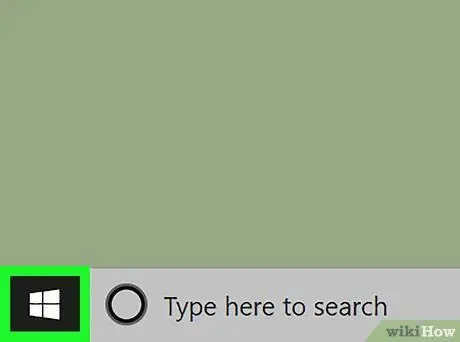
Stap 1. Maak die "Start" -kieslys oop
Klik op die Windows-logo in die onderste linkerhoek van die skerm.
U kan ook met die rechtermuisknop op die " Begin "As u die opsie" Toestelbestuurder "in die gevorderde spyskaart wil kies.
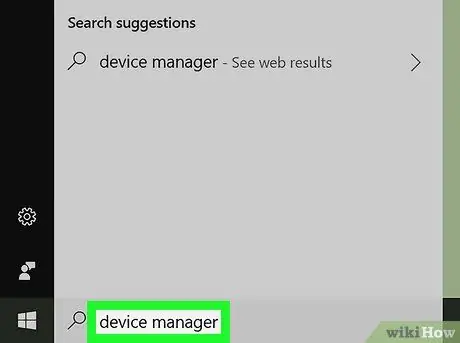
Stap 2. Maak die Device Manager -program oop
Tik toestelbestuurder in die menu "Start" en klik dan op " Toestelbestuurder "Bo -aan die lys met soekresultate.
As u met die rechtermuisknop op die spyskaart klik " Begin ", klik" Toestelbestuurder "In die spyskaart wat vertoon word.
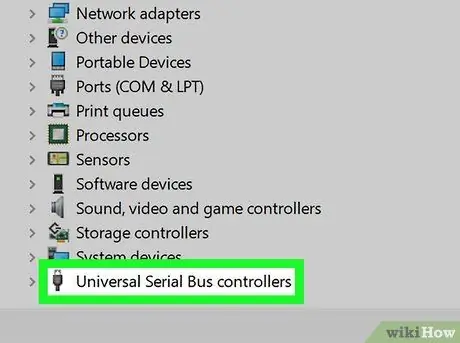
Stap 3. Blaai na die afdeling "Universal Serial Bus controllers"
Dit is in die "U" -afdeling onderaan die venster "Toestelbestuurder".
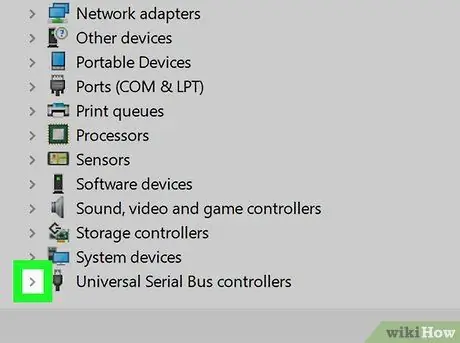
Stap 4. Brei die afdeling "Universal Serial Bus controllers" uit
Dubbelklik op die titel om die segment uit te brei. U behoort nou 'n paar van die meer ingekeepte opsies onder die opskrif "Universal Serial Bus controllers" te sien.
Slaan hierdie stap oor as die segment reeds uitgebrei is
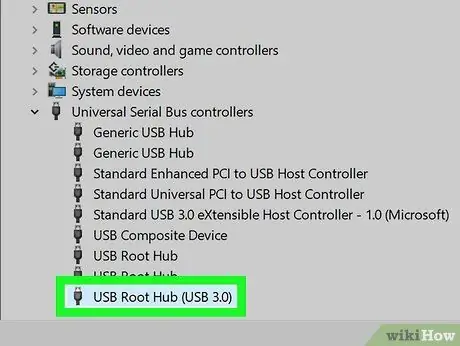
Stap 5. Kies die opsie "Root Hub" of enige ander ingeboude USB-opsie
Die naam van die opsie kan afhang van die rekenaar. Die opsie vertoon egter gewoonlik die woorde "USB 3.0" langsaan.
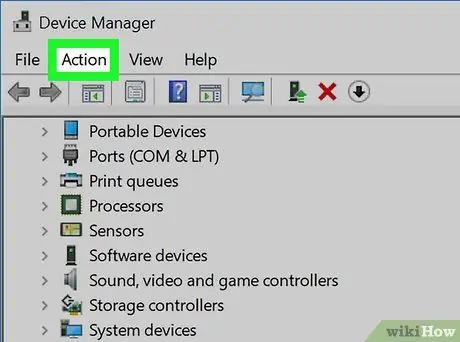
Stap 6. Klik op Handelinge
Hierdie oortjie is bo -aan die venster "Toestelbestuurder". 'N Kieslys sal vertoon word.
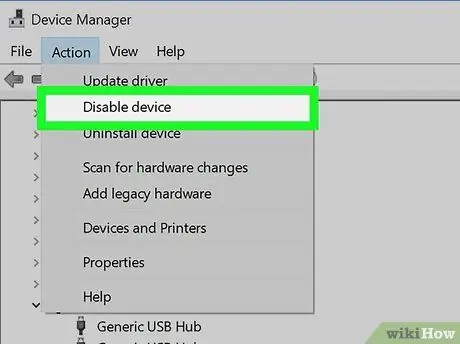
Stap 7. Klik Deaktiveer toestel
Hierdie opsie is in die keuselys. Daarna word die ingeboude USB-adapter van die rekenaar gedeaktiveer.
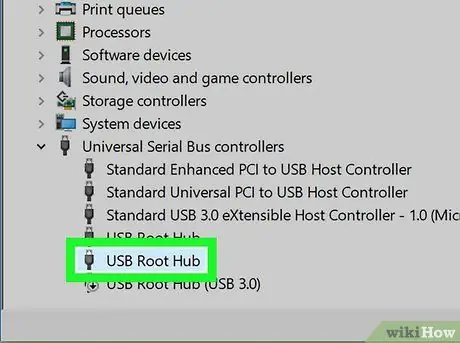
Stap 8. Skakel die oorblywende USB -opsie onder segmente uit
Alhoewel die meeste inskrywings of ander USB-toestelle in die afdeling "Universele seriële busbeheerders" uitgevee sal word as u die ingeboude USB-adapter uitskakel, is daar moontlik nog een of meer USB-opsies oor. Skakel hierdie opsies uit deur op die opsies te klik en " Aksie ", kies" Deaktiveer toestel ”, En herhaal dieselfde stappe totdat elke opsie afgeskakel is.
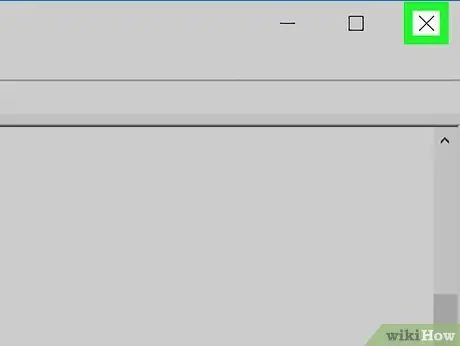
Stap 9. Maak die Apparaatbestuurder -program toe
Die rekenaar se USB -poort is nie meer bruikbaar nie.
As u die USB-poort weer wil aktiveer, heropen die Device Manager-program, kies die USB-opsie en klik op " Aksie ", kies" Aktiveer toestel ", En herhaal die stappe totdat alle USB -opsies herstel is.
Metode 2 van 2: Gebruik van register
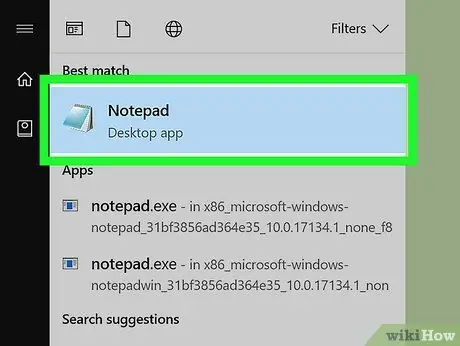
Stap 1. Maak Notepad oop
U moet die ingeboude Notepad-toepassing van Windows gebruik om 'n registerskrif te skep wat die USB-poorte kan deaktiveer. Volg hierdie stappe om Notepad oop te maak:
-
Klik op die spyskaart Begin ”
- Tik notepad in.
- Klik op " Notepad "In die soekresultate.
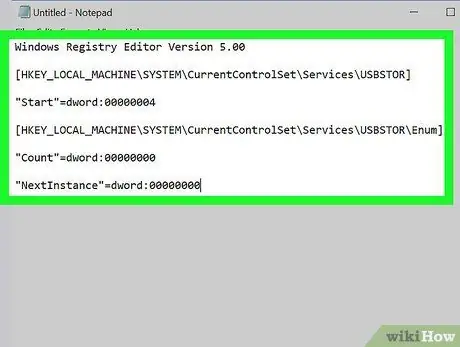
Stap 2. Voeg "deaktiveer" script by Notepad
Plak die volgende script in die Notepad -venster:
Windows Register -redigeerder Weergawe 5.00 [HKEY_LOCAL_MACHINE / SYSTEM / CurrentControlSet / Services / USBSTOR] "Start" = dword: 00000004 [HKEY_LOCAL_MACHINE / SYSTEM / CurrentControlSet / Services / USBSTOR / Enum] "Count" = dword: 000000000 "d000 = 00""
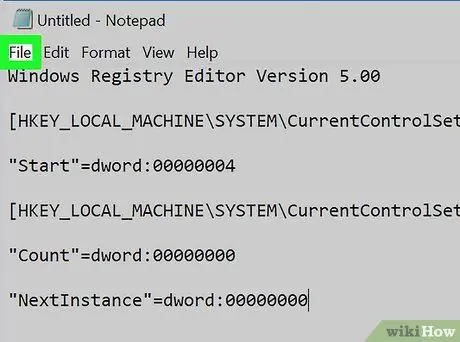
Stap 3. Klik op File
Dit is in die linker boonste hoek van die Notepad-venster. 'N Kieslys sal vertoon word.
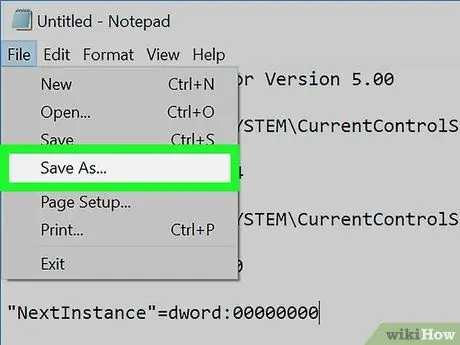
Stap 4. Klik op Stoor as…
Hierdie opsie is in die keuselys. As u geklik het, word die venster "Stoor as" oopgemaak.
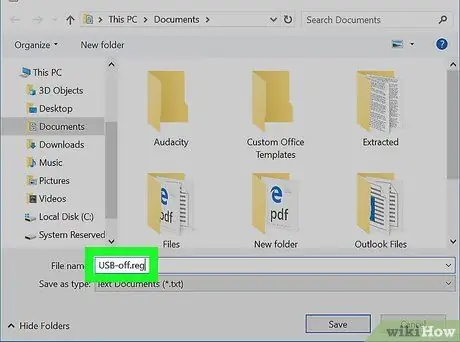
Stap 5. Voer die lêernaam in, gevolg deur die ".reg" -uitbreiding
Tik in die veld "Lêernaam" die naam wat u vir die lêer wil gebruik, en voer dan 'n.reg -uitbreiding aan die einde van die naam in om aan te dui dat die lêer deur die Register -redakteur -program oopgemaak moet word.
As u die lêer byvoorbeeld as 'USB-af' wil noem, tik USB-off.reg in die 'Lêernaam'-veld
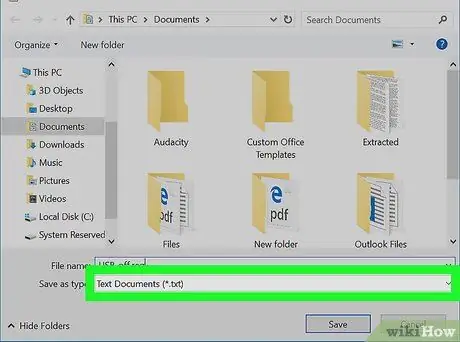
Stap 6. Klik op die keuselys "Stoor as tipe"
Hierdie boks is onderaan die venster. Daarna verskyn 'n keuselys.
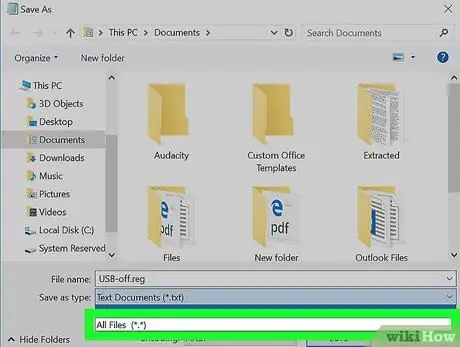
Stap 7. Klik op Alle lêers
Hierdie opsie is in die keuselys.
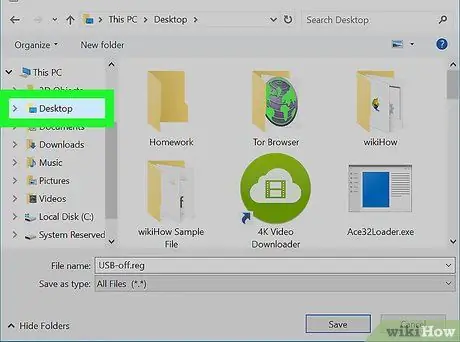
Stap 8. Kies die lessenaarmap
Hierdie gids is in die linker venster van die venster "Stoor as".
Miskien moet u in die linker venster van die venster "Stoor as" op of af swiep totdat u die gids vind " Desktop ”.
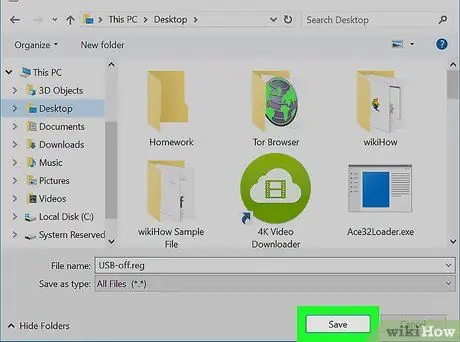
Stap 9. Klik op Stoor
Dit is in die regter onderste hoek van die venster "Stoor as". Die lêer word daarna op die lessenaar gestoor.
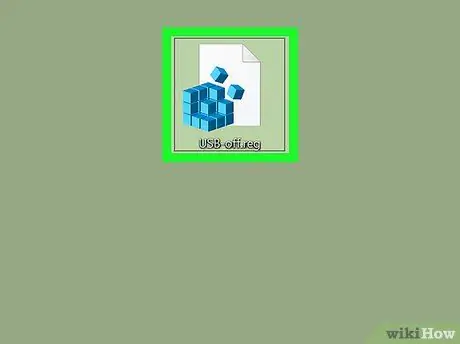
Stap 10. Begin die lêer
Dubbelklik op die lêer om dit uit te voer.
As daar nog steeds 'n USB -vinnige skyf (of 'n ander USB -toestel wat u wil deaktiveer) aan u rekenaar gekoppel is, moet u die stekker eers ontkoppel of verwyder
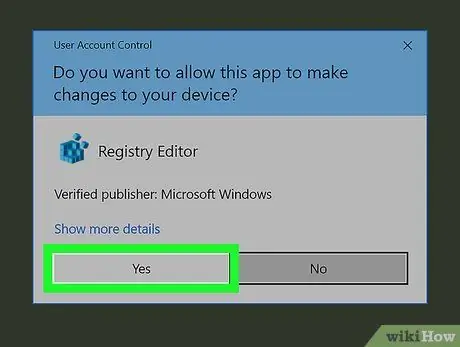
Stap 11. Bevestig die opdrag
Klik op " Ja "Twee keer as u gevra word, en klik dan op" OK "As u 'n kennisgewing ontvang dat die opdrag suksesvol uitgevoer is. Op hierdie stadium is die rekenaar se USB -poort afgeskakel.
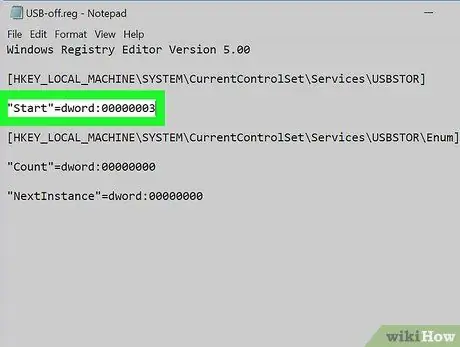
Stap 12. Verander die scriptlêer om die USB-poort weer in te skakel
As u die USB-poort weer wil aktiveer, klik met die rechtermuisknop op die Notepad-dokument en kies Redigeer ”, Vervang dan die derde reël met die volgende skrif en druk Ctrl+S:
"Begin" = dword: 00000003






